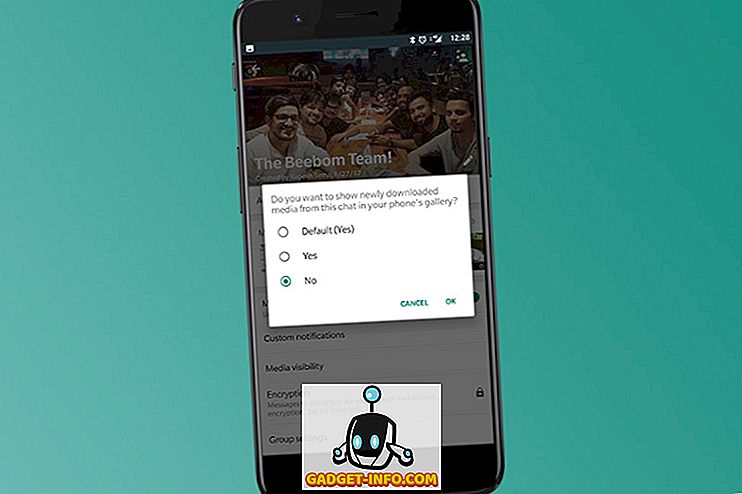Pernahkah anda menghadapi masalah di mana setiap kali anda memulakan Windows, anda mendapat mesej berikut:
Persediaan menyediakan komputer anda untuk kegunaan pertama

Ini berlaku kepada saya pada mesin Windows 7. Sebenarnya, saya telah mencipta imej Windows 7 dan kemudian memulihkan imej itu ke mesin lain. Apabila saya memacu mesin, saya terus menerima mesej ini setiap kali dan ia benar-benar menjengkelkan.
Anda mungkin akan melihat ralat ini jika anda cuba mengembalikan imej Windows 7 kepada perkakasan yang berbeza. Dalam artikel ini, saya akan menyebut beberapa penyelesaian yang mungkin akan menghilangkan mesej semasa permulaan.
Kaedah 1 - Kunci Pendaftaran
Penyelesaian yang bekerja untuk saya melibatkan memeriksa pendaftaran untuk beberapa kekunci dan memastikan nilai adalah betul. Navigasi ke kekunci berikut dalam pendaftaran anda:
HKEY_LOCAL_MACHINE \ SYSTEM \ Setup
Di sini anda akan melihat beberapa kekunci yang berkaitan dengan persediaan sistem. Kekunci pendaftaran dan nilai mereka harus kelihatan seperti ini:
"SetupType" = dword: 00000000 "SystemSetupInProgress" = dword: 00000000 "SetupPhase" = dword: 00000000 "CmdLine" = "" (Field ini harus Kosong) "OOBEInProgress" = dword: 00000000
Berikut ialah tangkapan skrin pada komputer saya tentang apa kunci pendaftaran dan nilai mereka. Saya telah menonjolkan perkara penting yang menyebabkan kesilapan ini:
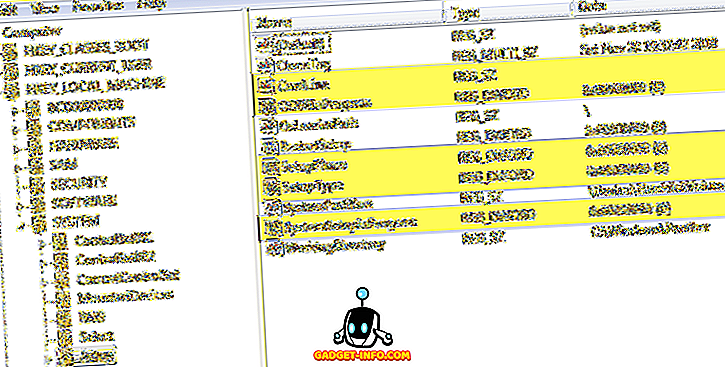
Jika anda mengalami masalah ini, maka anda mungkin mempunyai sesuatu seperti oobe / windowsdeploy dalam kunci CmdLine. Ia harus kosong seperti ditunjukkan di atas. Juga, SystemSetupInProgress dan OOBEInProgress juga perlu ditetapkan kepada 0, bukan 1.
Mudah-mudahan, ini akan menetapkan persediaan sedang menyediakan komputer anda untuk menggunakan mesej pertama pada setiap permulaan. Jika tidak, terdapat beberapa thin lain yang anda boleh cuba, tetapi pukulan terbaik anda ialah mengedit pendaftaran.
Kaedah 2 - Melakukan Pembaikan Permulaan
Anda juga boleh cuba melakukan pembaikan permulaan di Windows 7, yang mungkin dapat menyelesaikan masalah persediaan. Anda boleh menyemak artikel ini dari Microsoft tentang cara melakukan pembaikan permulaan.
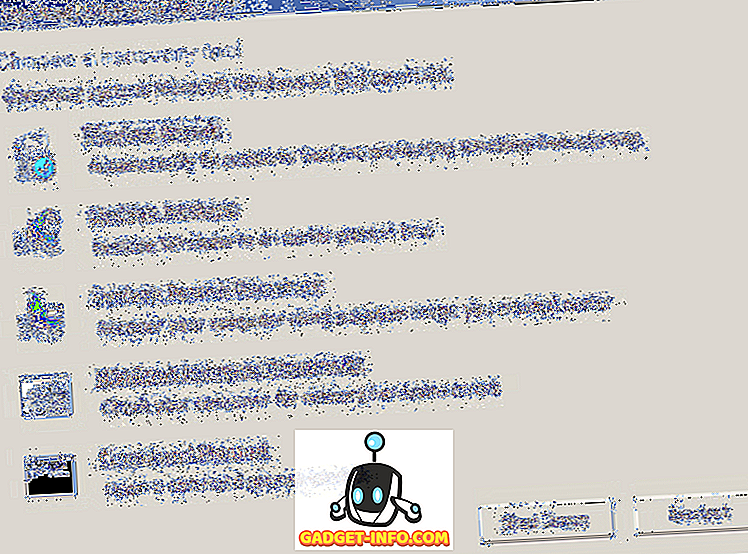
Kaedah 3 - Lakukan Boot Bersih
Satu-satunya cara lain yang anda dapat mendapatkan mesej ini ialah jika ada program atau perkhidmatan yang menyebabkannya berlaku. Dengan melakukan boot bersih, anda dapat dengan cepat menentukan sama ada ia adalah program atau perkhidmatan. Anda boleh membaca siaran berikut dari Microsoft yang memperincikan langkah-langkah untuk melakukan boot bersih.
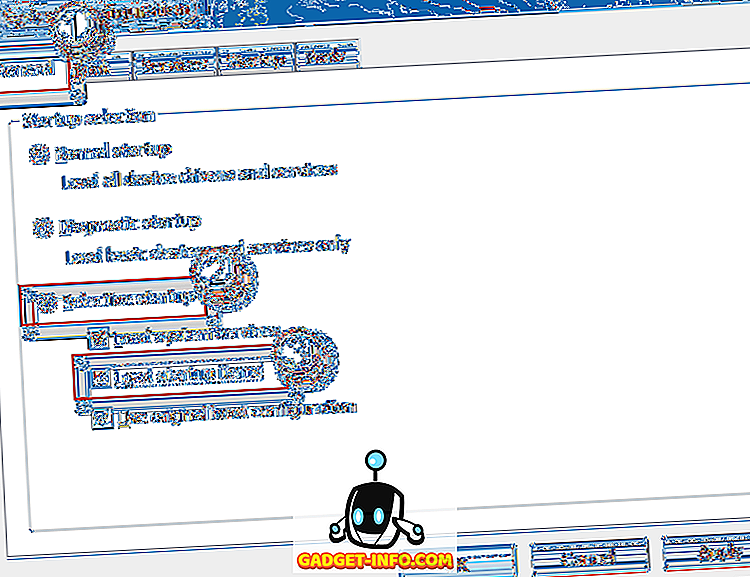
Mudah-mudahan, salah satu penyelesaian di atas membetulkan masalah anda. Jika tidak, siarkan komen di sini dan beritahu kami apa yang anda cuba. Nikmati!